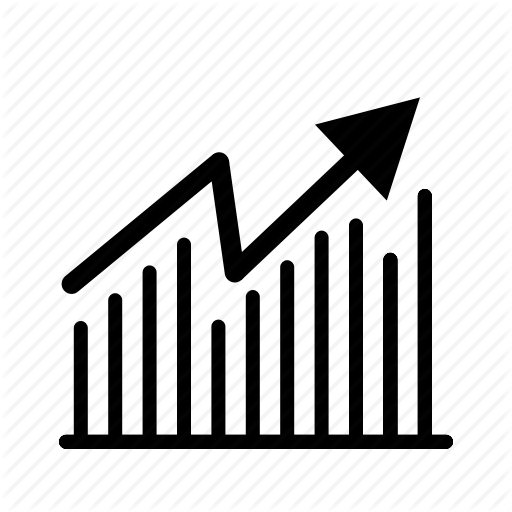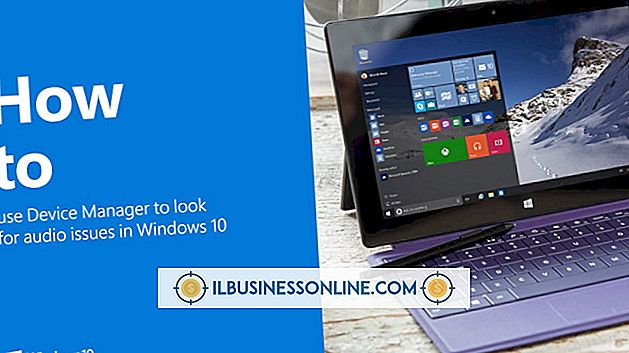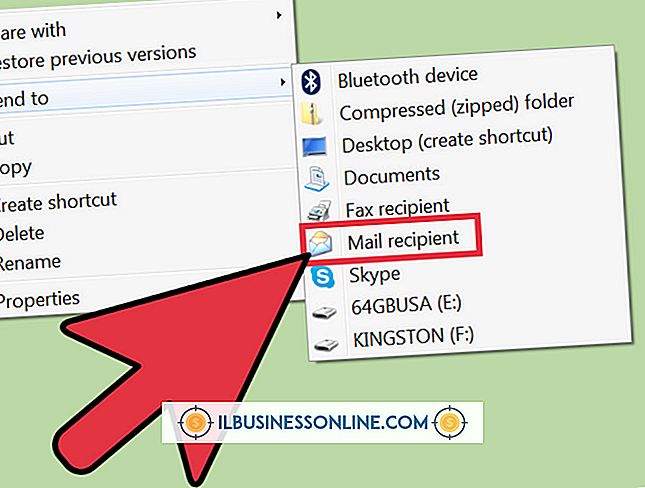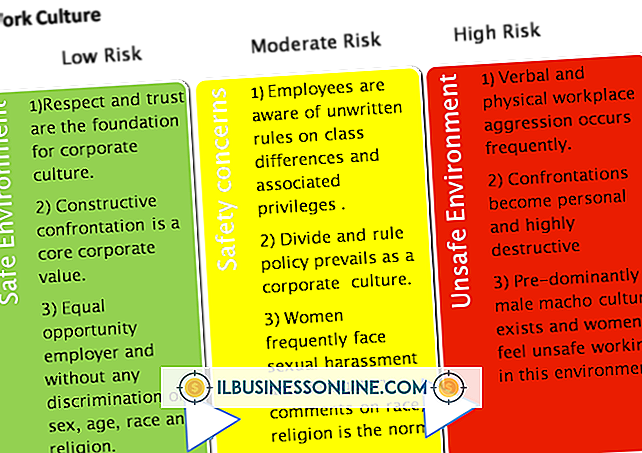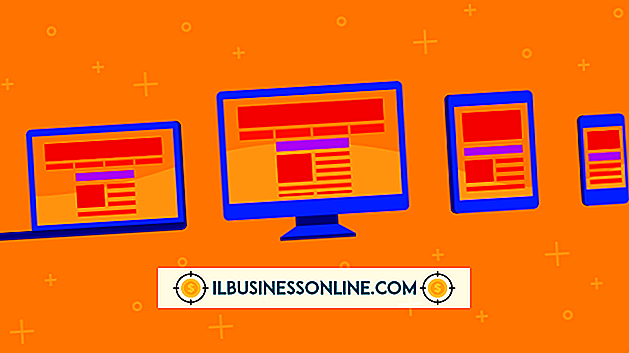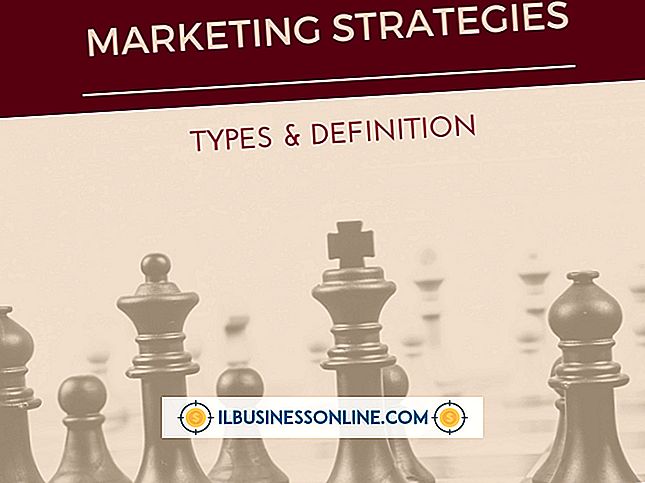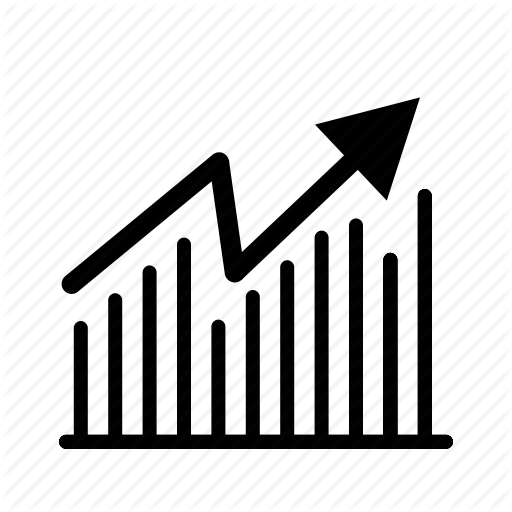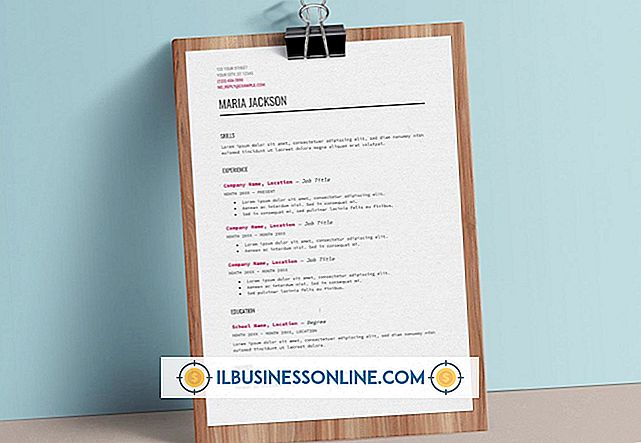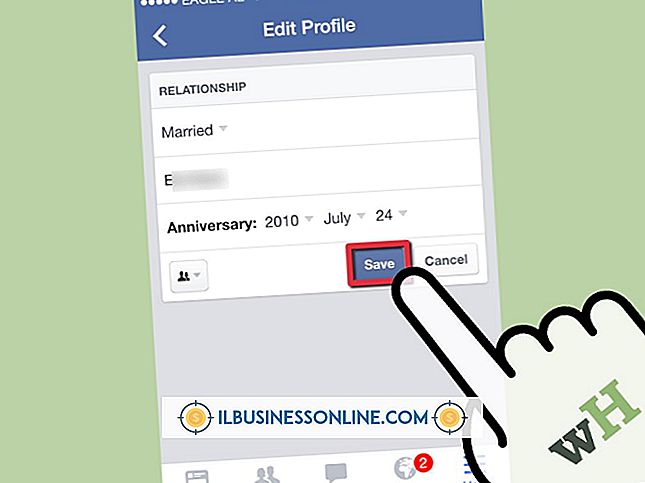Cómo usar Windows 7 para transcribir audio

La activación de la función de reconocimiento de voz en el sistema operativo Windows 7 permite que las computadoras de su compañía transcriban el audio sobre la marcha. Con el reconocimiento de voz activado, las aplicaciones compatibles transcriben automáticamente el audio hablado en el micrófono de su computadora. Puede usar esta función en situaciones que van desde completar campos de texto en archivos PDF hasta transcribir notas para su próximo discurso de negocios en programas como Microsoft Word y WordPad.
1.
Haga clic en "Inicio | Panel de control | Facilidad de acceso | Reconocimiento de voz".
2.
Haga clic en "Iniciar reconocimiento de voz" o diga "Comience a escuchar" en el micrófono de su computadora para activar la función de reconocimiento de voz.
Para personalizar la configuración de su micrófono, haga clic en "Configurar micrófono" y siga las indicaciones.
3.
Inicie la aplicación en la que desea transcribir el audio.
4.
Haga clic en el cursor en la ubicación donde desea transcribir el audio en texto.
5.
Decide en tu micrófono el texto que deseas transcribir.
Consejos
- Si encuentra que su computadora no está reconociendo su discurso como le gustaría, tómese unos minutos para ver el video tutorial del habla. Para ver este video, haga clic en "Inicio | Panel de control | Facilidad de acceso | Reconocimiento de voz | Tutorial para tomar el habla".
- También puedes entrenar tu computadora para entenderte mejor. Para hacer esto, abra la ventana de Reconocimiento de Voz como se describe anteriormente, y luego haga clic en "Capacitar a su computadora para que lo entiendan mejor".
- Para obtener sugerencias adicionales, abra la ventana Reconocimiento de voz y haga clic en "Abrir la tarjeta de referencia de voz".
Advertencia
- La información en este artículo se aplica a las computadoras que ejecutan el sistema operativo Windows 7. Puede variar ligeramente o significativamente con otras versiones o productos.